
Du burde sannsynligvis ikke oppdatere BIOS-en din, mennoen ganger må du. Slik kan du sjekke hvilken BIOS-versjon datamaskinen din bruker og blinke den nye BIOS-versjonen på hovedkortet ditt så raskt og trygt som mulig.
I SLEKT: Trenger du å oppdatere datamaskinens BIOS?
Vær veldig forsiktig når du oppdaterer BIOS! Hvis datamaskinen fryser, krasjer eller mister strøm under prosessen, kan BIOS- eller UEFI-firmware bli skadet. Dette vil gjøre datamaskinen din uoverkommelig - den vil være "murt."
Slik sjekker du din nåværende BIOS-versjon i Windows
I SLEKT: Hva er UEFI, og hvordan skiller det seg fra BIOS?
Datamaskinens BIOS-versjon vises iBIOS-konfigurasjonsmenyen selv, men du trenger ikke starte på nytt for å sjekke dette versjonsnummeret. Det er flere måter å se BIOS-versjonen din fra i Windows, og de fungerer på samme PCer med en tradisjonell BIOS eller en nyere UEFI-firmware.
Sjekk BIOS-versjonen din ved ledeteksten
Hvis du vil sjekke BIOS-versjonen din fra Kommandoprompten, trykker du på Start, skriver "cmd" i søkefeltet, og deretter klikker du "Kommandoprompt" -resultatet - ikke nødvendig å kjøre den som administrator.

Skriv inn (eller kopier og lim inn) følgende kommando, og trykk deretter Enter:
wmic bios get smbiosbiosversion
Du ser versjonsnummeret til BIOS- eller UEFI-firmware på din nåværende PC.

Sjekk BIOS-versjonen din ved å bruke systeminformasjonspanelet
I SLEKT: Slik åpner du systeminformasjonspanelet på Windows 10 eller 8
Du kan også finne BIOS-versjonsnummeret i vinduet Systeminformasjon. På Windows 7, 8 eller 10, trykk Windows + R, skriv “msinfo32” i Kjør-boksen, og trykk deretter Enter.

BIOS-versjonsnummeret vises i systemoppsummeringsruten. Se på "BIOS Versjon / Dato" -feltet.

Slik oppdaterer du BIOS
Ulike hovedkort bruker forskjellige verktøy og prosedyrer, så det er ingen instruksjonsstørrelser her. Imidlertid vil du utføre den samme grunnleggende prosessen på alle hovedkort.
I SLEKT: Slik sjekker du modellnummeret på hovedkortet på din Windows PC
Først, ta turen til hovedkortprodusentensnettsted og finn Nedlastings- eller Support-siden for din spesifikke hovedkortmodell. Du bør se en liste over tilgjengelige BIOS-versjoner, sammen med eventuelle endringer / feilrettinger i hver og datoene de ble utgitt. Last ned versjonen du vil oppdatere til. Du vil sannsynligvis ønske å ta tak i den nyeste BIOS-versjonen - med mindre du har et spesifikt behov for en eldre.

Hvis du kjøpte en forhåndsbygget datamaskin i stedet forbygg din egen, ta turen til datamaskinprodusentens nettsted, slå opp datamaskinmodellen og se på nedlastingssiden. Du finner alle tilgjengelige BIOS-oppdateringer der.

BIOS-nedlastningen kommer sannsynligvis i et arkiv - vanligvis en ZIP-fil. Pakk ut innholdet i den filen. På innsiden finner du en slags BIOS-fil - på skjermdumpen nedenfor er det E7887IMS.140-filen.
Arkivet skal også inneholde en README-filsom vil lede deg gjennom oppdatering til den nye BIOS. Du bør sjekke ut denne filen for instruksjoner som gjelder spesielt for maskinvaren din, men vi vil prøve å dekke det grunnleggende som fungerer på tvers av all maskinvare her.

I SLEKT: Hva du trenger å vite om bruk av UEFI i stedet for BIOS
Du må velge en av flere forskjelligetyper BIOS-blinkende verktøy, avhengig av hovedkortet ditt og hva det støtter. BIOS-oppdateringens inkluderte README-fil bør anbefale det ideelle alternativet for maskinvaren din.
Noen produsenter tilbyr et BIOS-blinkende alternativdirekte i BIOS-en, eller som et spesielt tastetrykk-alternativ når du starter datamaskinen. Du kopierer BIOS-filen til en USB-stasjon, starter datamaskinen på nytt og går deretter inn i BIOS- eller UEFI-skjermen. Derfra velger du alternativet BIOS-oppdatering, velger BIOS-filen du plasserte på USB-stasjonen, og BIOS-oppdateringer til den nye versjonen.
I SLEKT: Hva du trenger å vite om bruk av UEFI i stedet for BIOS
Du får generelt tilgang til BIOS-skjermen ved å trykke påden aktuelle nøkkelen mens datamaskinen starter opp - den vises ofte på skjermen under oppstartprosessen og vil bli notert i hovedkortet eller PC-håndboken. Vanlige BIOS-nøkler inkluderer Delete og F2. Prosessen for å gå inn i et skjermbilde for UEFI kan være litt annerledes.

I SLEKT: Hvordan opprette en bootbar DOS USB-stasjon
Det er også mer tradisjonelt DOS-basertBIOS-blinkende verktøy. Når du bruker disse verktøyene, oppretter du en DOS live USB-stasjon og kopierer deretter BIOS-blinkende verktøyet og BIOS-filen til den USB-stasjonen. Deretter starter du datamaskinen på nytt og starter fra USB-stasjonen. I det minimale DOS-miljøet som vises etter omstart, kjører du den riktige kommandoen - ofte noe som flash.bat BIOS3245.bin—Og verktøyet blinker den nye versjonen av BIOS på firmware.
Det DOS-baserte blinkende verktøyet er ofte gitt iBIOS-arkivet du laster ned fra produsentens nettsted, selv om du kanskje må laste det ned separat. Se etter en fil med filtypen .bat eller .exe.
I det siste ble denne prosessen utført med oppstartbare disketter og CD-er. Vi anbefaler en USB-stasjon fordi det sannsynligvis er den enkleste metoden på moderne maskinvare.

Noen produsenter har Windows-basert blinkingverktøy, som du kjører på Windows-skrivebordet for å blinke BIOS og deretter starte på nytt. Vi anbefaler ikke å bruke disse, og til og med mange produsenter som gir disse verktøyene forsiktighet mot å bruke dem. For eksempel anbefaler MSI "på det sterkeste" å bruke det BIOS-baserte menyalternativet i stedet for det Windows-baserte verktøyet i README-filen i prøve BIOS-oppdateringen vi lastet ned.
Å blinke BIOS-en fra Windows kan resulterei flere problemer. All den programvaren som kjører i bakgrunnen - inkludert sikkerhetsprogrammer som kan forstyrre skriving til datamaskinens BIOS - kan føre til at prosessen mislykkes og ødelegger BIOS-en din. Ethvert system krasjer eller fryser kan også føre til en ødelagt BIOS. Det er bedre å være trygg enn å beklage, så vi anbefaler å bruke et BIOS-basert blinkende verktøy eller starte opp til et minimalt DOS-miljø for å blinke BIOS.
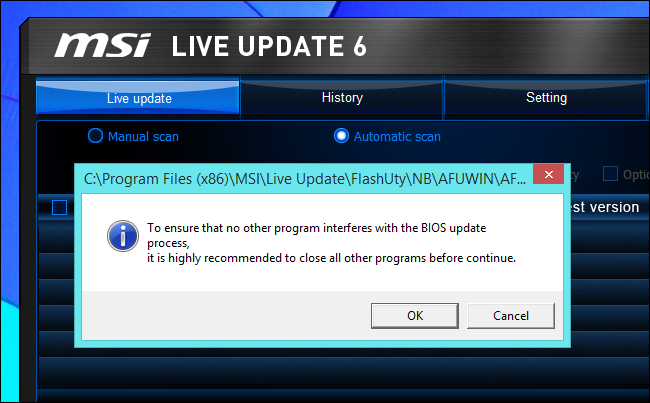
Det er det - etter at du har kjørt BIOS-blinkendeverktøyet, start datamaskinen på nytt, og den nye firmwareversjonen til BIOS eller UEFI lastes inn. Hvis det er et problem med den nye BIOS-versjonen, kan du kanskje nedgradere den ved å laste ned en eldre versjon fra produsentens nettsted og gjenta den blinkende prosessen.
Bildekreditt: Kal Hendry på Flickr, Robert Frelberger på Flickr








